Wenn Sie sich für ein Upgrade auf eine neuere Version des iPhone entschieden haben, möchten Sie vielleicht Ihr altes verschenken oder verkaufen. Sie möchten jedoch nicht, dass der neue Eigentümer alle Ihre Daten und Dateien erhält, weshalb Sie die Werkseinstellungen wiederherstellen müssen.

Es ist nicht schwer, auf Ihrem iPhone einen Werksreset durchzuführen, obwohl Sie bedenken sollten, dass diese Option irreversibel ist. Es gibt zwei gängige Methoden zum Zurücksetzen auf die Werkseinstellungen, aber bevor Sie mit einer der beiden fortfahren, sollten Sie alle Ihre Daten sichern.
Vorbereitung Ihres iPhones für einen Reset
Sie müssen alle Ihre Daten sichern, bevor Sie das Gerät auf die Werkseinstellungen zurücksetzen, um zu vermeiden, dass Passwörter und andere wichtige Informationen auf Ihrem Smartphone verloren gehen. Es gibt zwei einfache Möglichkeiten, eine Sicherung durchzuführen:
1. Sicherung mit iTunes
Verbinden Sie Ihr iPhone 7/7+ mit Ihrem Computer und warten Sie, bis iTunes gestartet wird.

Gehen Sie zur Registerkarte Sicherungen und klicken Sie unter Manuelle Sicherung und Wiederherstellung auf Jetzt sichern. Warten Sie, bis die Sicherung abgeschlossen ist, bevor Sie mit dem Zurücksetzen auf die Werkseinstellungen beginnen.
2. Sicherung mit iCloud
Sie können die Hektik vermeiden, Ihr Gerät an einen Computer anzuschließen, indem Sie das iPhone 7/7+ über die App „Einstellungen“ sichern. Sie sollten Folgendes tun:
Starten Sie die Einstellungs-App
Tippen Sie auf Ihre Apple-ID
Geben Sie iCloud ein
Scrollen Sie nach unten zu iCloud Backup und tippen Sie darauf, um einzutreten
Tippe auf Jetzt sichern
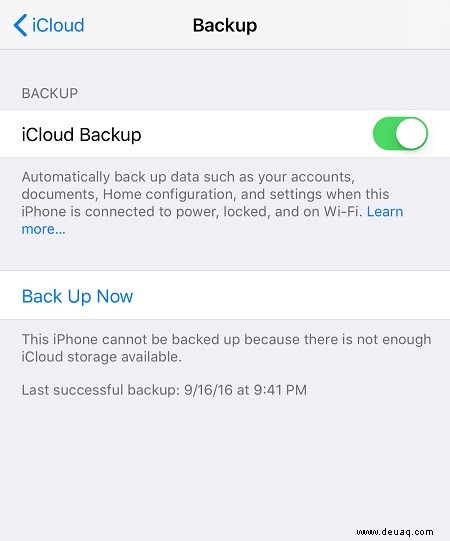
Auf Werkseinstellungen zurücksetzen
Nachdem Sie Ihr Telefon gesichert haben, können Sie es auf die Werkseinstellungen zurücksetzen. Es gibt zwei Möglichkeiten, Ihr iPhone 7/7+ auf die Werkseinstellungen zurückzusetzen:
1. Zurücksetzen auf Werkseinstellungen mit iTunes
Die Verwendung von iTunes ist eine großartige Methode für das Zurücksetzen auf die Werkseinstellungen, da Sie Ihr Telefon zuerst sichern und dann mit dem Zurücksetzen fortfahren können. So geht's:
Mit einem Computer verbinden
Verbinden Sie Ihr iPhone 7/7+ über ein USB-Kabel mit einem Computer und starten Sie iTunes. Ihr Telefon fragt möglicherweise nach einem Passcode, aber stellen Sie sicher, dass Sie auf Diesem Computer vertrauen tippen, um die Verbindung zuzulassen.
Geräteinformationen öffnen
Klicken Sie auf das kleine iPhone-Symbol links in der oberen Leiste in iTunes. Sobald Sie sich darin befinden, klicken Sie auf Zusammenfassung.
Klicken Sie auf iPhone wiederherstellen
Klicken Sie auf die Registerkarte „iPhone wiederherstellen“ im oberen rechten Bereich von iTunes, um das Zurücksetzen auf die Werkseinstellungen einzuleiten.
Klicken Sie auf „Erneut wiederherstellen“
Da dieser Vorgang irreversibel ist, erscheint ein weiteres Fenster, in dem Sie aufgefordert werden, das Zurücksetzen auf die Werkseinstellungen zu bestätigen. Nachdem Sie auf Wiederherstellen geklickt haben, beginnt iTunes, alle Daten von Ihrem Telefon zu löschen und die neueste Software zu installieren. Seien Sie geduldig, da dies einige Zeit dauern kann.
2. Werksreset mit Einstellungen
Sie können einen Werksreset durchführen, ohne iTunes zu verwenden. So können Sie dies über die Einstellungen-App tun:
Starten Sie die Einstellungs-App
Wischen Sie in der App nach unten und tippen Sie auf Allgemein.
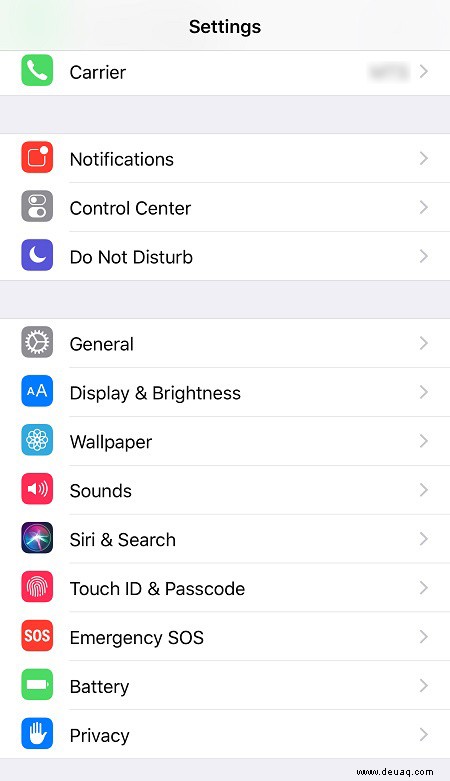
Zurücksetzungsoptionen eingeben
Wischen Sie im Menü „Allgemein“ nach unten, bis Sie „Zurücksetzen“ erreichen. Tippen Sie darauf, um die Reset-Optionen aufzurufen.
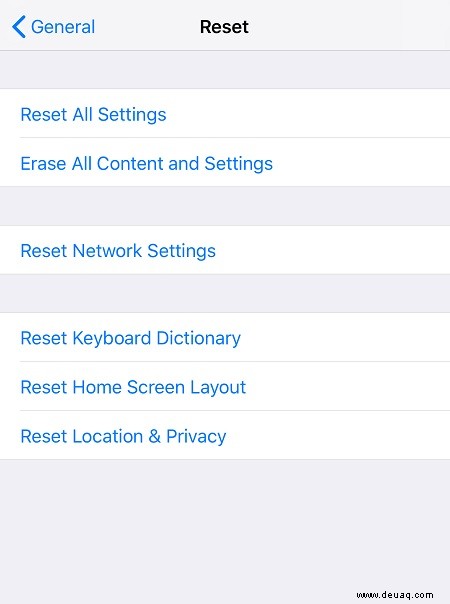
Alle Inhalte und Einstellungen löschen
Tippen Sie auf Inhalt und Einstellungen löschen, um den Vorgang zu starten, und bestätigen Sie dann, indem Sie im Popup-Fenster auf Telefon löschen tippen. Wenn Sie einen Passcode haben, werden Sie vom Telefon aufgefordert, ihn einzugeben, bevor alle Daten gelöscht werden.
Schlussfolgerung
Abgesehen davon, dass Sie Ihr Telefon für einen neuen Besitzer vorbereiten, kann ein Zurücksetzen auf die Werkseinstellungen sehr nützlich sein, wenn Ihr iPhone nicht so funktioniert, wie es sollte. Das Zurücksetzen löscht alle Informationen und zwischengespeicherten Daten und bietet eine saubere Weste mit der neuesten iOS-Version. Wenn Sie das Zurücksetzen auf die Werkseinstellungen abgeschlossen haben, können Sie jederzeit alle Informationen aus der Sicherung mit iTunes wiederherstellen.